AMD Radeon Anti -Lag - мета та особливості нової функції
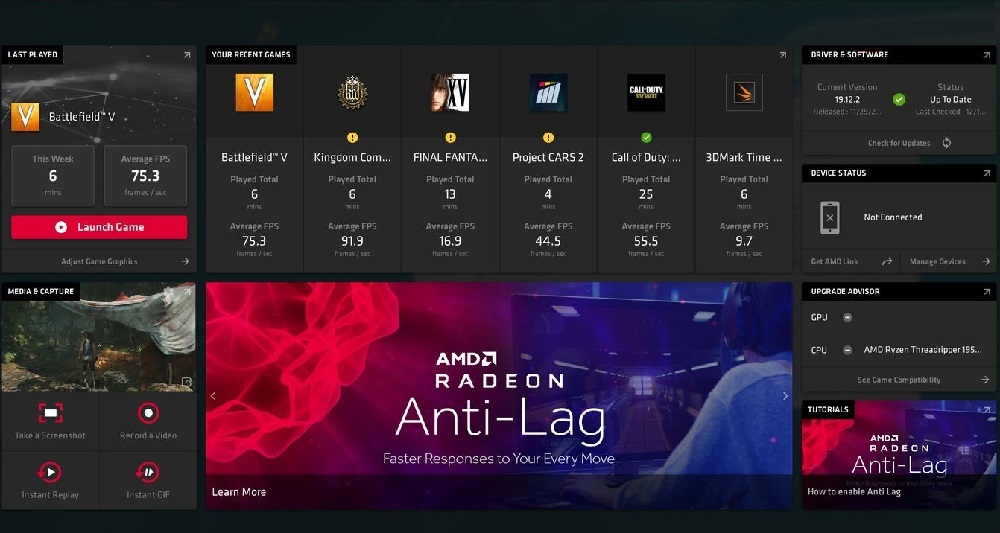
- 2806
- 339
- Hubert Hintz
Завдяки довгоочікуваному випуску нового покоління відеозобтодів, AMD підготував для своїх користувачів ще один приємний подарунок у формі інноваційного інтелектуального варіанту, який називається "Radeon Anti-Lag". Він розроблений, перш за все, для закоханих динамічних ігор. Оскільки його головне завдання - покращити якість синхронізації між командами, що випливають з гравця, та показу його дії на екрані.
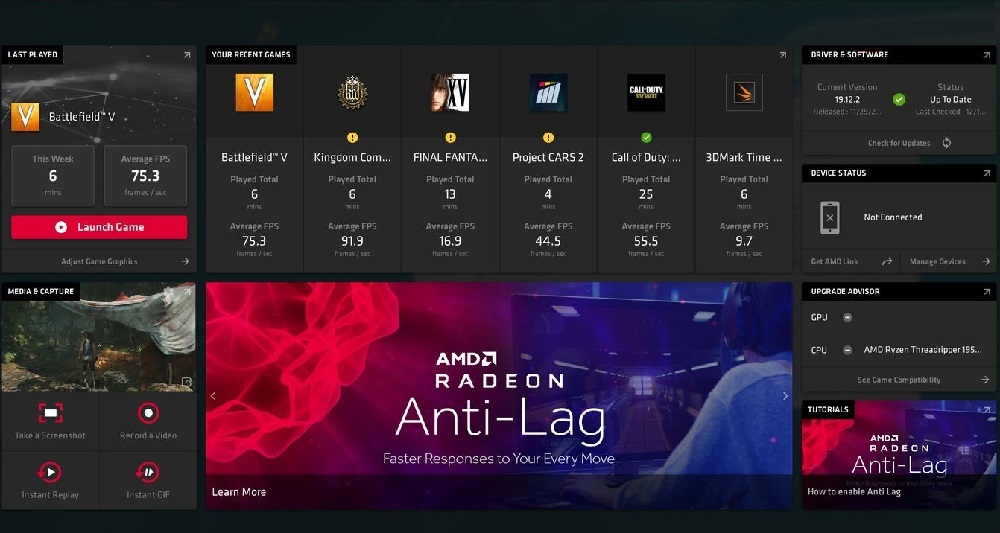
Що це за функція анти -відставання Radeon
Остання функція Radeon Anti Lag - це захисний механізм, включений у програмний пакет програмного забезпечення Radeon і призначений для оптимізації геймплея. Основна мета цієї опції - зменшити затримки введення, регулюючи швидкість центральних та графічних процесорів. Іншими словами, ця технологія створює найбільш прийнятний спосіб роботи, в якому основні частини комп'ютера функціонують в одному темпі, вирівнюючи різницю в швидкості обробки інформації. Як результат, відповідь стає помітно швидшою, і кількість операцій у черзі процесора зменшується, у зв'язку з якими комфорт і задоволення від проведення часу збільшуються для вашої улюбленої гри.
Ця унікальна можливість буде особливо залучати електронні спортсмени або всі, хто просто любить зануритися головою в якийсь сучасний шутер, де кожен кадр і кожен клацання кнопки, клавіатури або контролера є надзвичайно важливими. Активація Radeon Anti LAG мінімізує часовий період між рухом курсору або натисканням клавіш та видимим реакцією на екрані монітора.
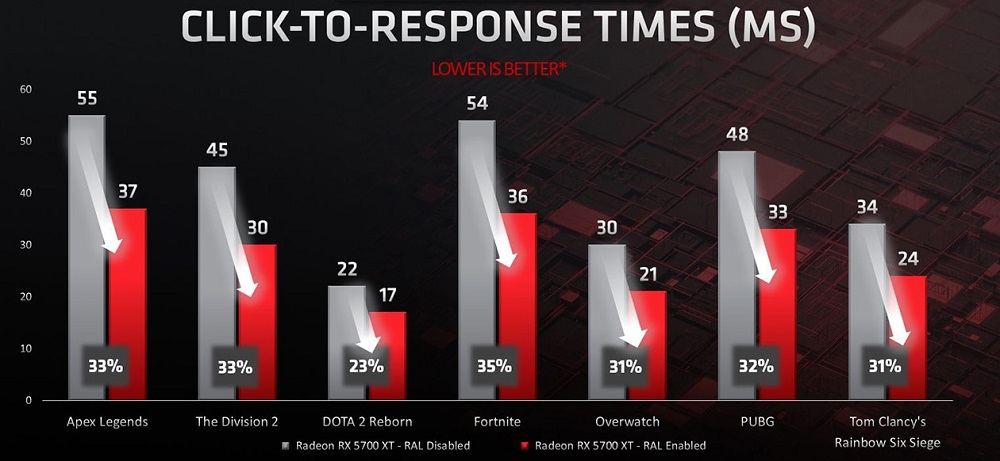
Технологія захисту від затримок не надто вимагає заліза. Для оптимальної роботи вам потрібен графічний процесор на основі архітектури GCN або більше, з підтримкою API Microsoft Directx 9 або Microsoft Directx 11. Умови до ОС: Windows 7 або Windows 10.
Плюси та мінуси технології
Уповільнення лінії під багатьма тестами, проведеними за допомогою різноманітних компонентів - від найдорожчих, щойно з’явилися на ринку, до бюджетних варіантів, які просто підходять для мінімальних вимог - ми можемо зробити висновок, що доцільність використання технології, що розглядається. Але перед цим, для більшого інформаційного змісту, ми надаємо ключові переваги та недоліки, які ми виявили під час перевірки його можливостей.
| Переваги та недоліки функції Radeon Anty-Lag | |
| Переваги | Недоліки |
| Зниження затримки в середньому на 35% (майже цілий кадр) | Непередбачуваний результат, залежно від декількох факторів (залізо, операційна система і навіть сама програма) |
| Збільшення продуктивності | |
| Вирівнювання показника FPS та запобігання осідання | |
| Загальне вдосконалення вражень від геймплея | |
| У поєднанні з Radeon Freesync це дозволяє грати без перебоїв і розривів з максимальною швидкістю відповіді | |
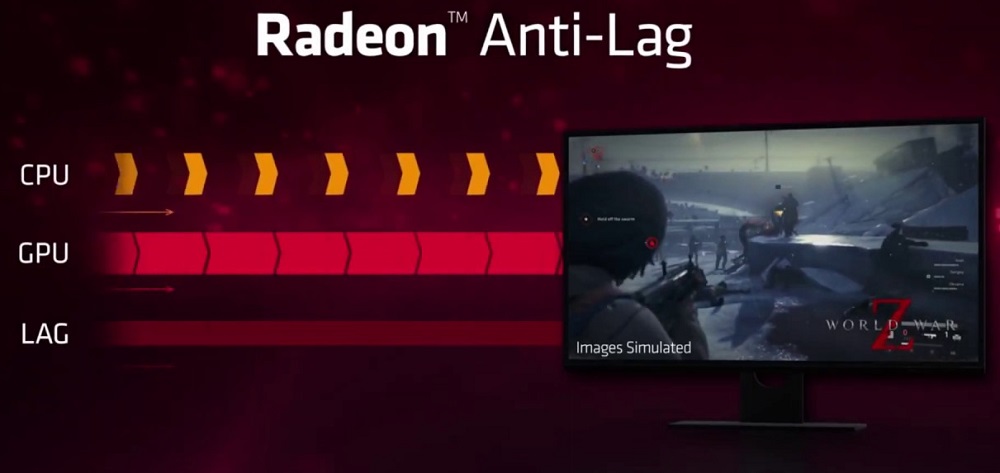
Виходячи з наведеної інформації, ми можемо точно сказати, що Радеон Анти відставання повинен бути включений, оскільки переваги цього очевидні. Однак тема сумісності компонентів ПК та ця функція також залишається відкритим. Поява додаткових проблем після включення - це досить рідкісний випадок, а навіть виняток із правил, але є місце. Так чи ін.
Як увімкнути Радеон Анти відставання
Для того, щоб активувати цю опцію, перш за все, необхідно оновити драйвери відеокарти до останньої версії. Це можна зробити декількома способами:
- Диспетчер пристроїв. У меню управління комп'ютером знайдіть елемент -адаптер відео, а потім натисніть кнопкою правою кнопкою миші під назвою обладнання та виберіть рядок "Оновіть драйвер".
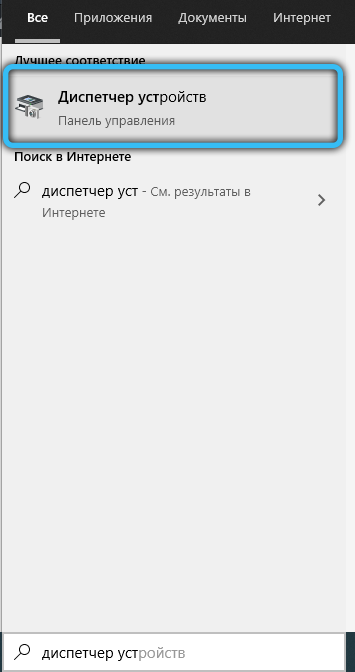
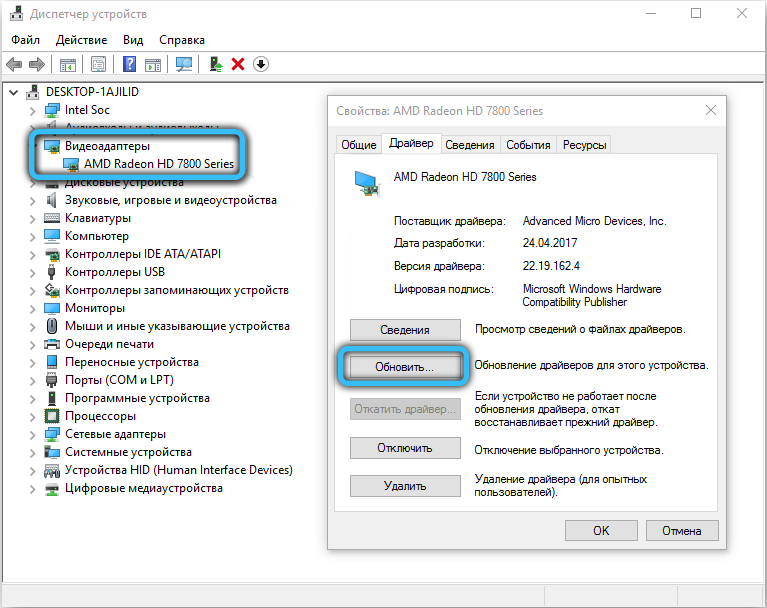
- Центр оновлення Windows. Відкрийте "Параметри" → "Оновлення та безпека" → "Центр оновлення Windows та натисніть кнопку" Перевірити оновлення ".
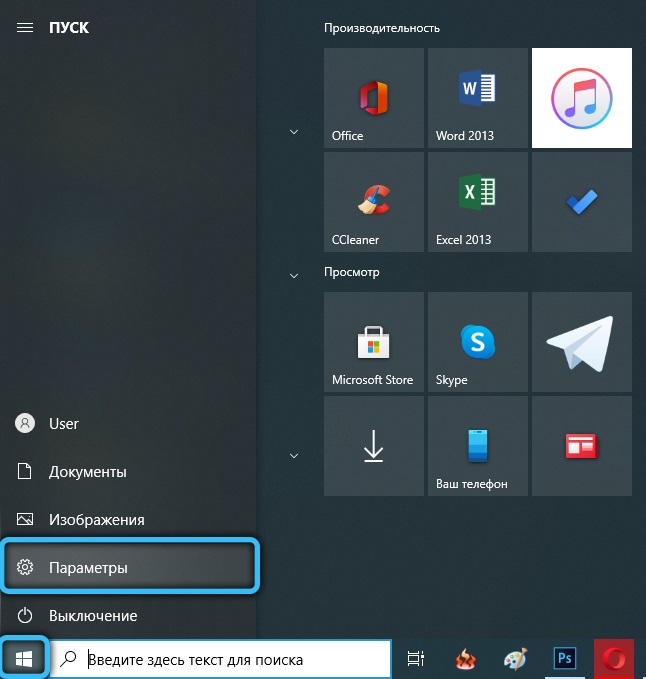
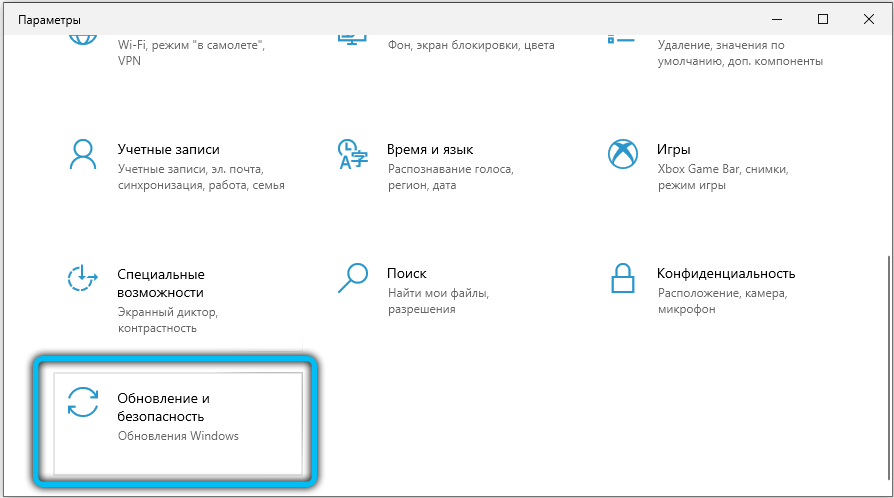
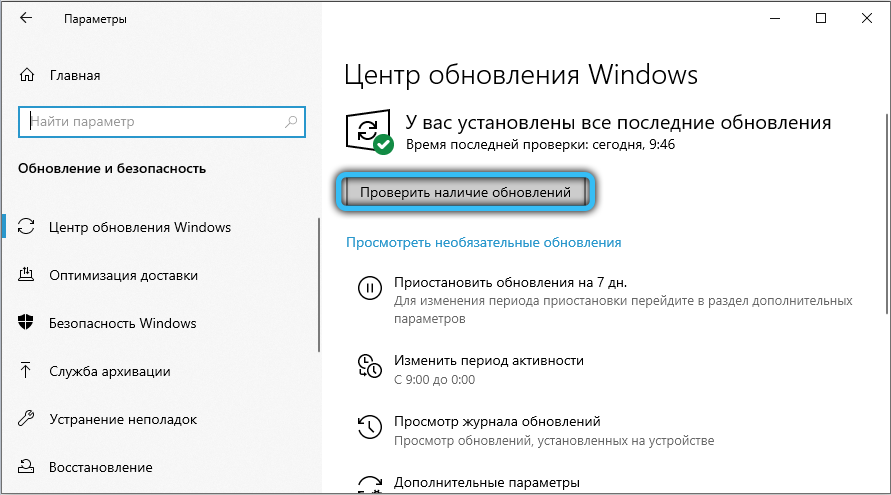
- Вручну на офіційному веб -сайті виробника. Досить вибрати необхідний у списку доступних пристроїв та завантажити драйвер. Потім запустіть файл і виконайте всі кроки інсталятора.
Разом з оновленням, спеціальна програма від AMD автоматично встановлюватиме, що дозволяє налаштувати систему для роботи для потреб певного користувача. Використовуючи цю програму, ми можемо контролювати багато популярних функцій, які є під рукою. Зокрема, за допомогою його допомоги не буде складно ввімкнути Радеон Анти відставання. Щоб уникнути помилок, радимо використовувати алгоритм нижче:
- Перейдіть у розділ "Ігор" → "Комп'ютерні ігри".
- У списку, який відкривається, виберіть необхідну гру.
- У наступному вікні перемістіть радеонський анти-відсталий повзунок у інклюзивну позицію.
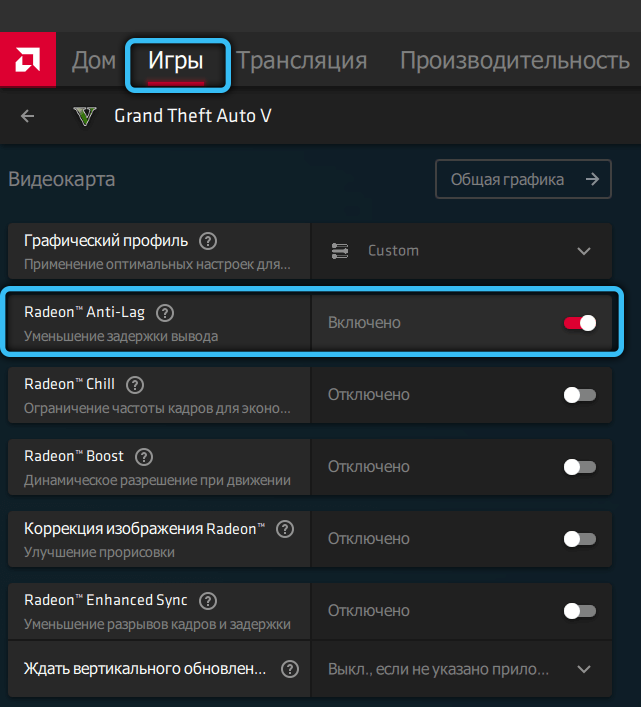
- Щоб змінити параметри загальної графіки, натисніть на "Налаштування" → Відеокарта.
- Вам буде доступно кілька готових профілів. Клацніть на будь -який із них і, як у третьому абзаці, переключіть умову потрібної функції. Після цього вибраний профіль зміниться на "користувач", і всі завершені поправки не будуть перетинатися з вже попередньо встановленими налаштуваннями.
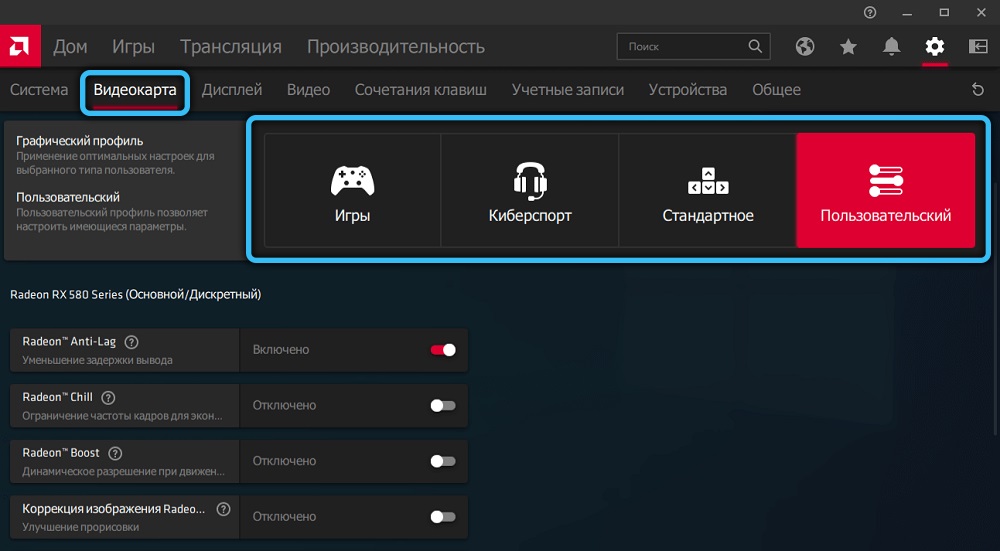
Відключення проводиться відповідно до того ж принципу - затягуючи повзунок у положення "Розмежування".
Висновок
Розвиток графіки невблаганно поспішає вперед, і Радеон Антизаголод-це доказ цього. Підвищення якості ігрового процесу та збільшення позитивних емоцій з цього стало ще простіше. Більше того, для серйозних геймерів та електронних спортсменів - це дивовижна можливість значно підвищити свої навички та досягти більш високих результатів.
Напишіть у коментарях свою думку про новий чіп від AMD, можливо, ви вже маєте досвід використання його. Якщо у вас є чим поділитися, ми будемо раді дізнатися, що нам сподобалось і що - ні. Чи покращилися враження від ігор після активації? Ви стикалися з якимись негативними моментами?
- « Індексація файлів у Windows Що таке, як увімкнути або відключити
- Що робити, якщо Windows 10 перебуває в режимі сповіщення »

